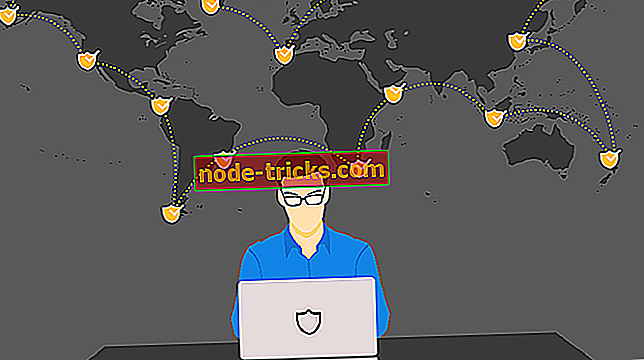Miten korjata korruptoitunut CMOS neljässä helpossa vaiheessa
Vaiheet korjata vioittuneet CMOS-ongelmat
- Nollaa BIOS tehdasarvoihin
- Flash BIOS
- Nollaa akku
- Vaihda akku
CMOS: n korruptio on melko yleinen. Valitettavasti se viittaa enimmäkseen emolevyn vikaantumiseen, mutta se ei ole nyrkkisääntö. BIOS / UEFI saattaa olla ongelma, tai CMOS-akku ei toimi. Arvioitu pitkäikäisyys on noin 3 vuotta, joten jälkimmäisen ei pitäisi tulla yllätyksenä. Ja voit yrittää korjata korruptoituneet CMOS-toiminnot alla luetelluilla vaiheilla. Muista kertoa meille, auttoivatko he sinua myöhemmin.
Miten korjata korruptoitunut CMOS muutamassa yksinkertaisessa vaiheessa
1: Nollaa BIOS tehdasarvoihin
Ensimmäinen vaihe, joka sinun pitäisi ottaa, kun kaikki ja kaikki BIOS-ongelmat ilmenevät, on yrittää palauttaa oletusasetukset. Tämä on pitkäkestoinen ratkaisu, jos laitteisto on rikki, mutta se voi silti auttaa. Koska meidän on siirryttävä vähitellen kohti akun vaihtoa, annamme sille kuvan, ja toivottavasti CMOS-korruptio ratkaistaan.
BIOS / UEFI-asetuksiin käynnistäminen on melko yksinkertainen tehtävä aiempien Windows-iterointien yhteydessä. Windows 10 -käyttöjärjestelmässä aloitusnäyttö kuitenkin ohitetaan nopean käynnistysvaihtoehdon vuoksi, joten et pääse mihinkään valikoihin. Siksi meidän on noudatettava alla lueteltuja vaiheita ja annettava se:
- Avaa Asetukset painamalla Windows-näppäintä + I.
- Valitse Update & Security .
- Valitse vasemmasta ruudusta Palautus .
- Valitse Lisäasetukset-käynnistyksen jälkeen Käynnistä uudelleen .
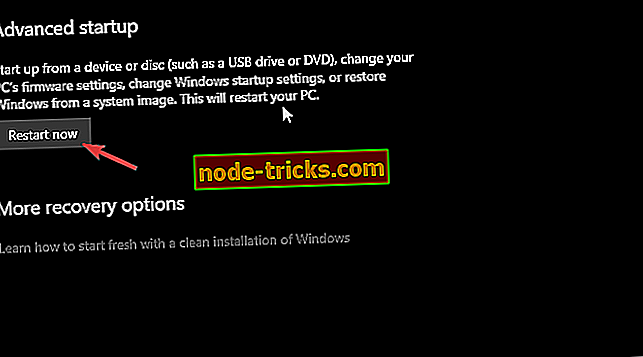
- Valitse Vianmääritys .
- Valitse Lisäasetukset .
- Valitse UEFI-laiteohjelmiston asetukset ja valitse Käynnistä uudelleen .
- Palauta kaikki asetukset oletusasetuksiksi ja käynnistä tietokone uudelleen.
2: Flash BIOS
Jotkin virheet, kuten "CMOS-tarkistussumman" virhe, voivat näkyä vanhentuneen BIOSin vuoksi. Toisaalta ne voivat näkyä, jos olet väärä BIOS-version. Siksi suosittelemme BIOSin vilkkumista uudelleen ja päivittämällä sen uusimpaan versioon. Vaikka tottumattomat käyttäjät näkevät BIOS: n häiritsemisen vaarallisena tehtävänä, emme sanoisi niin.
BIOSia vilkastettaessa on noudatettava vain kahta sääntöä. Pidä virta käynnissä koko menettelyn ajan. Jos tietokoneesi sulkeutuu yhtäkkiä, olet luopunut emolevystäsi. Toinen sääntö on tarkistaa tarkat emolevymallisi päivitetyt versiot. Väärän version vilkkuminen johtaa vieläkin huonompiin virheisiin (lue: bricking emolevy).
Tarkasteltaessa vain tarkista emolevyn mallinumero ja etsi se verkossa. Jos OEM-laitteen toimittama mallisi on vilkkuva työkalu, käytä sitä. Jotkut OEM-valmistajat tarjoavat jopa suoraa päivitystä BIOS-valikosta, mikä on vieläkin parempi. Mutta tämä on tuskin sääntö, joten tarkista se ennen kuin siirryt vilkkuvaan BIOSiin. Saat lisätietoja artikkelin menettelystä.
3: Nollaa akku
CMOS-akun nollaaminen on myös melko yksinkertainen tehtävä. Se vaatii joitakin työkaluja (pieni ruuvimeisseli pohjimmiltaan) sivukotelon poistamiseksi kotelostasi. Sama koskee kannettavia tietokoneita. Katkaise tietokoneesta virta ja irrota virtajohto. Katso, että poista ruuvit päästäksesi emolevyyn.
Kun olet siellä, voit nähdä pienen hyppyjohdon CMOS-akun vieressä, jossa on merkintä ”Reset CMOS”. Poista se ja säilytä se noin 20 sekunnin ajan. Laita se takaisin, kytke virran lähde, aseta kotelo takaisin ja käynnistä tietokone.
Jos et löydä hyppääjää, poista akku ja aseta se takaisin 10 minuutin kuluttua. Tee se varovasti, jotta vältät metallilangan rikkomisen. Me tarvitsemme sen täyteen purkautumaan ennen kuin asetat sen takaisin.
4: Vaihda akku
Lopuksi, jos akku häviää, vaihda se noudattamalla edellä mainittuja vaiheita. Kuten näette itse, akulla on todennäköisesti mallinumero CR2032. Se on tavallinen käsi katsella litium-kolikon paristokennoa. Joten sinun ei pitäisi olla vaikea löytää korvausta, koska se on laajalti saatavilla.
Jos ongelmat jatkuvat, viallinen laitteisto on syyllinen. Emolevy on viallinen tai virtalähde on viallinen ja korvaaminen on pakollista. Tätä varten sinun on todennäköisesti otettava yhteyttä PC-teknikkoon, jotta valmistaudut käyttämään rahaa, jos olet poissa takuuajasta.
Tämän sanomalla voimme tehdä tämän artikkelin. Jos sinulla on vaihtoehtoisia ratkaisuja vioittuneeseen CMOS-ohjelmaan, muista kertoa meille alla olevista kommenttien osiosta. Olemme kiitollisia ponnisteluistasi.

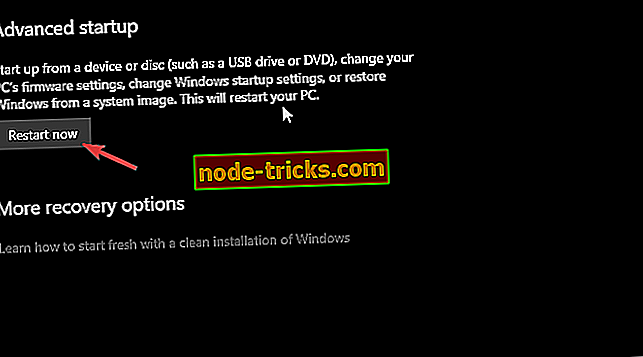


![5 parasta ohjelmistoa äänen kvantisoimiseksi [2019 List]](https://node-tricks.com/img/software/943/5-best-software-quantize-audio-2.jpg)